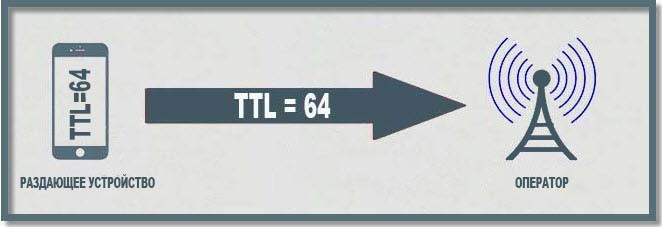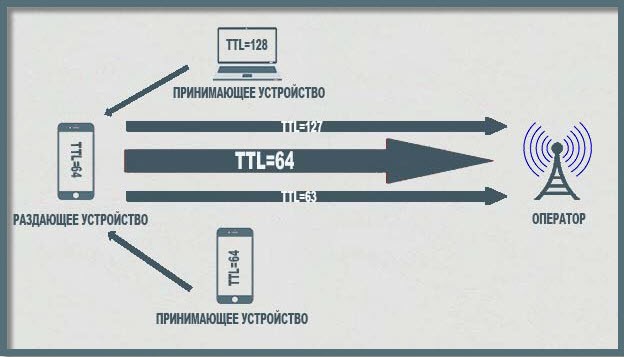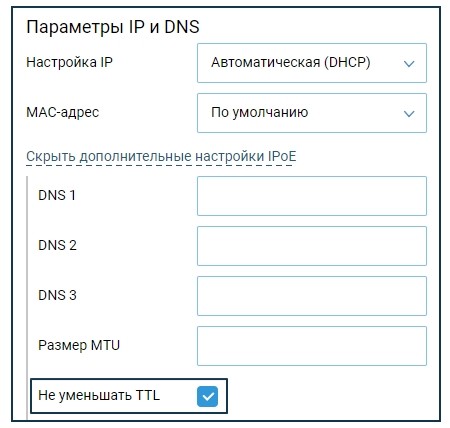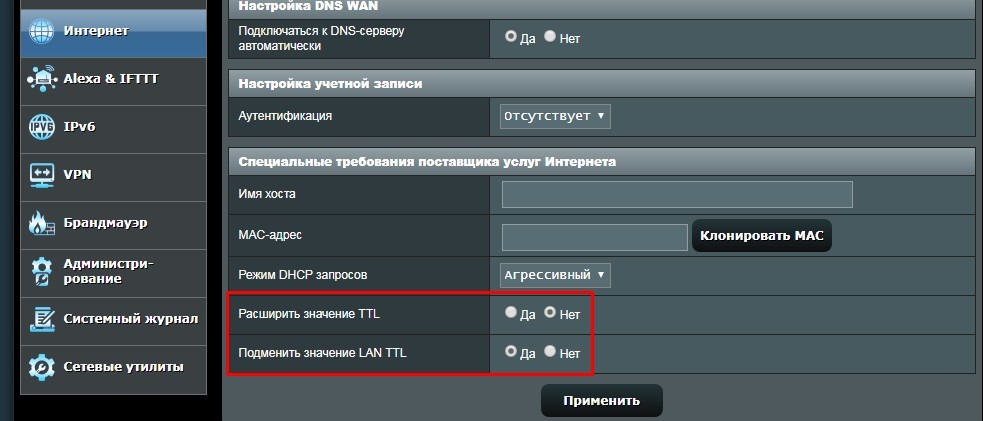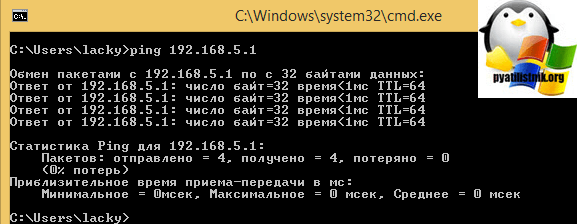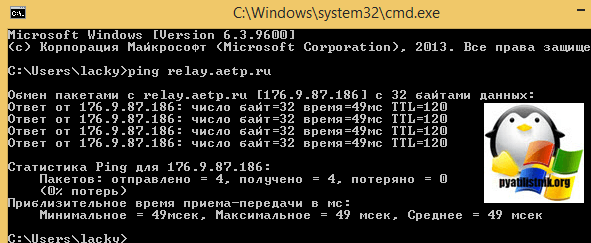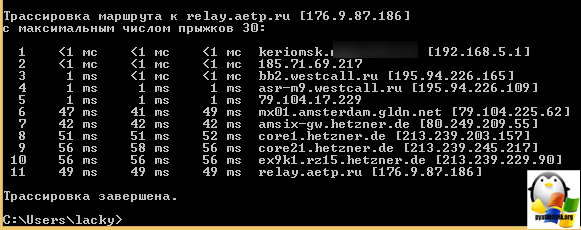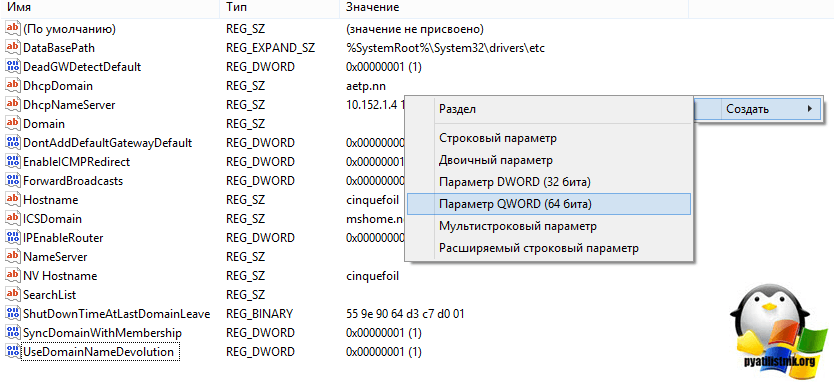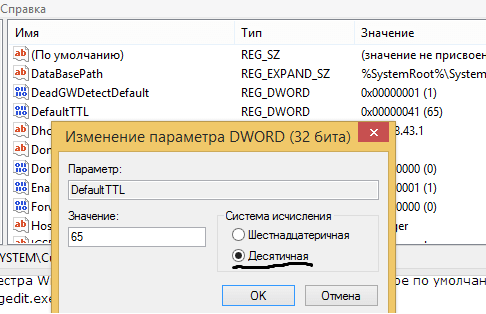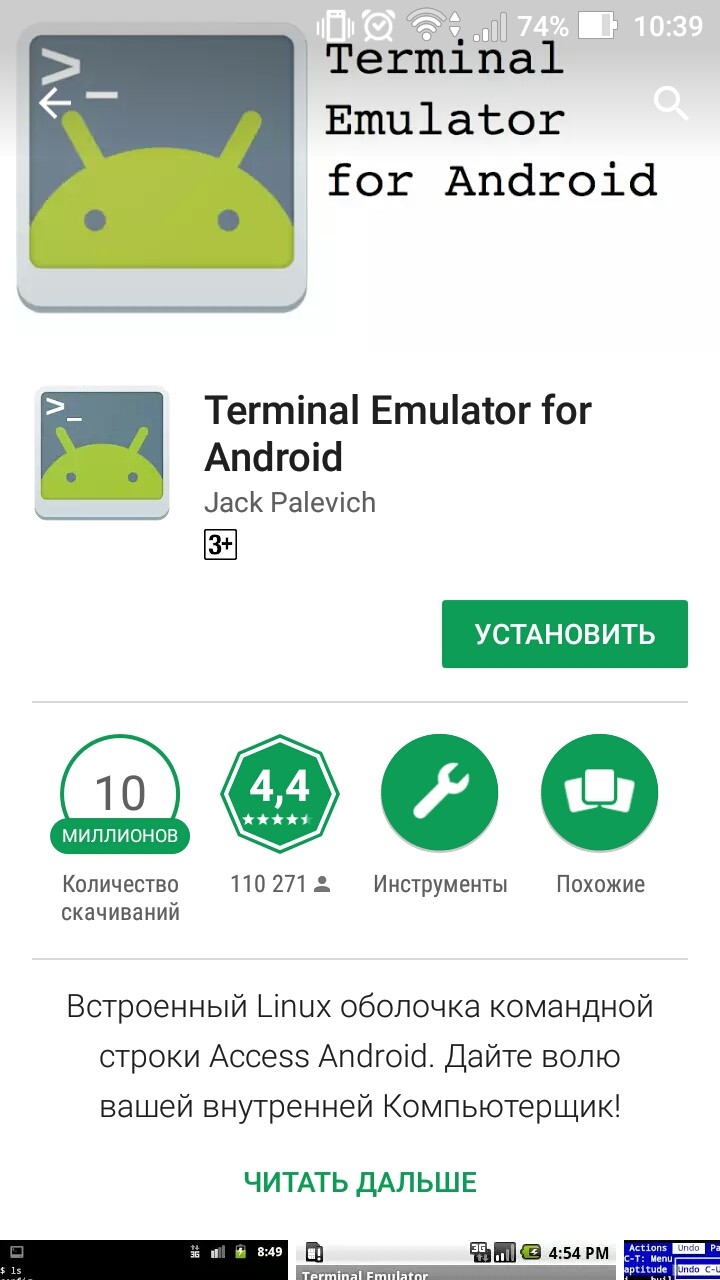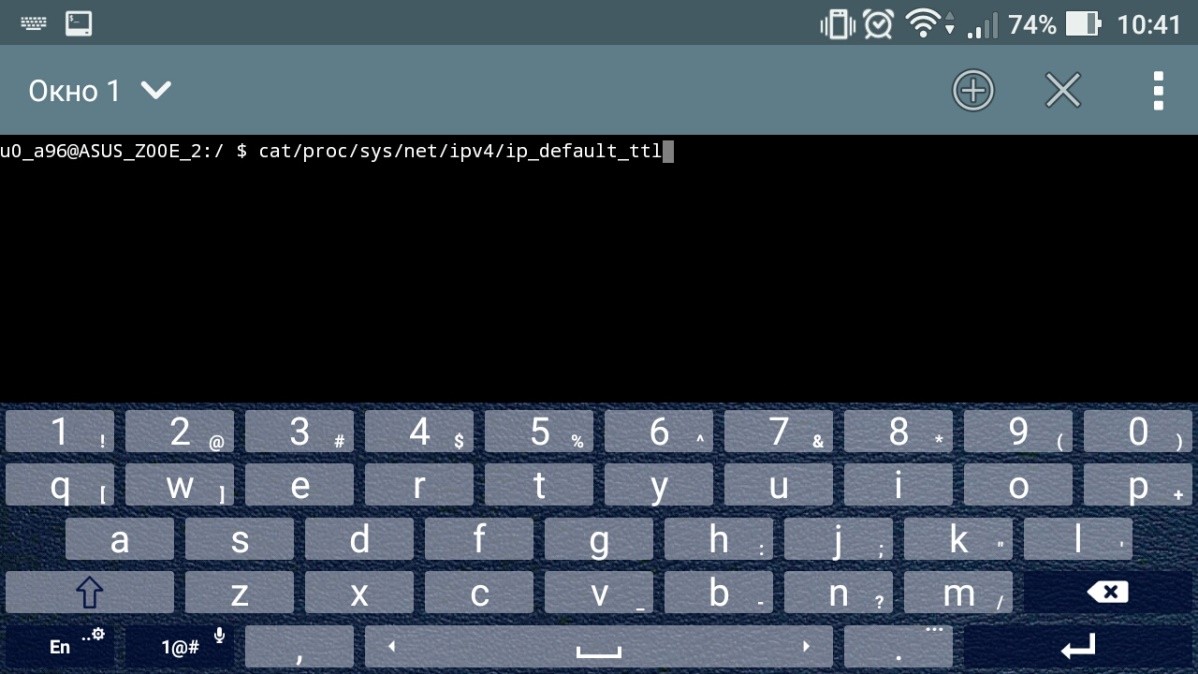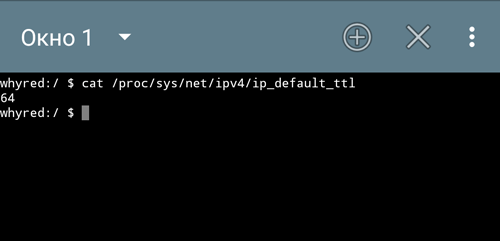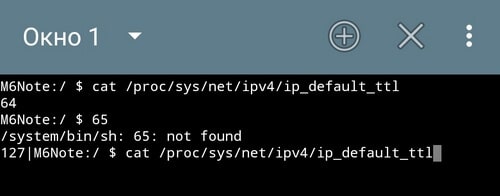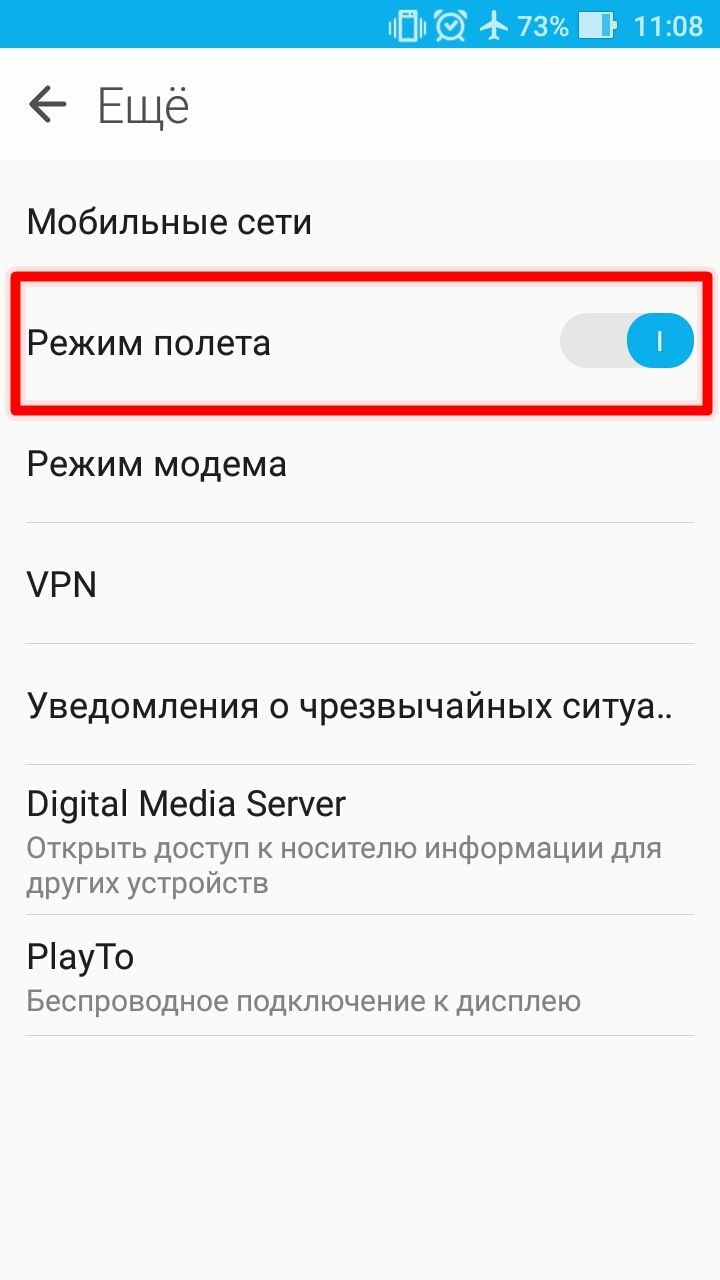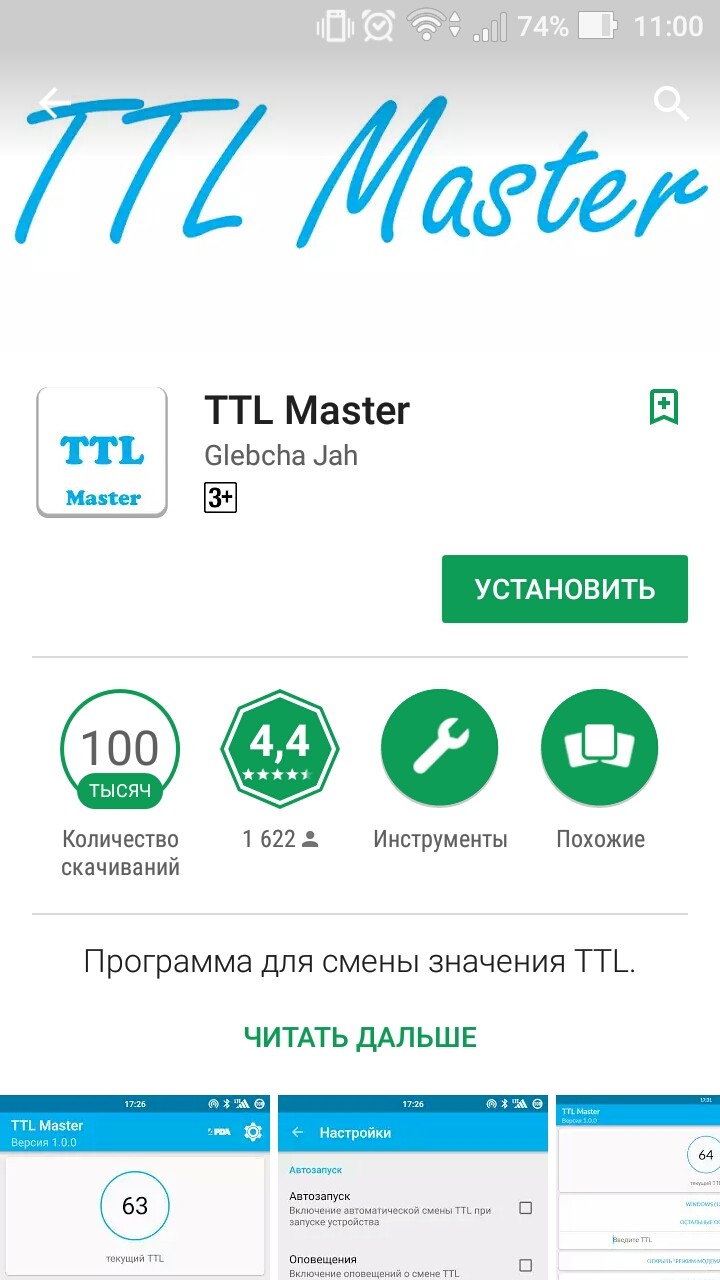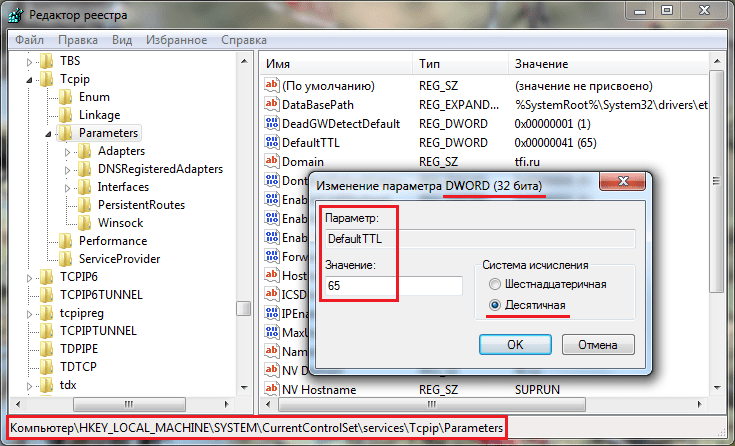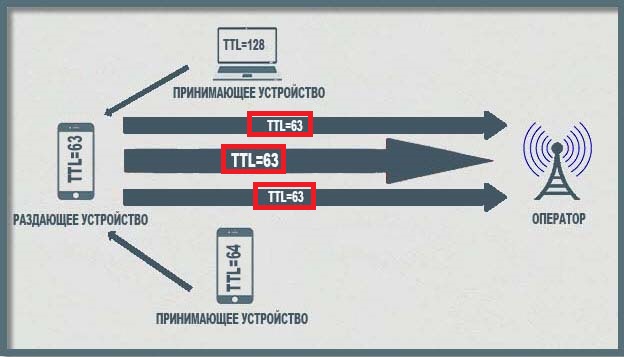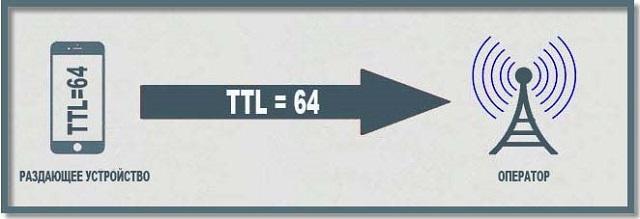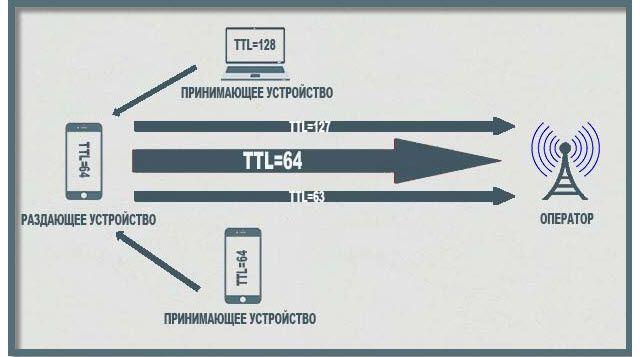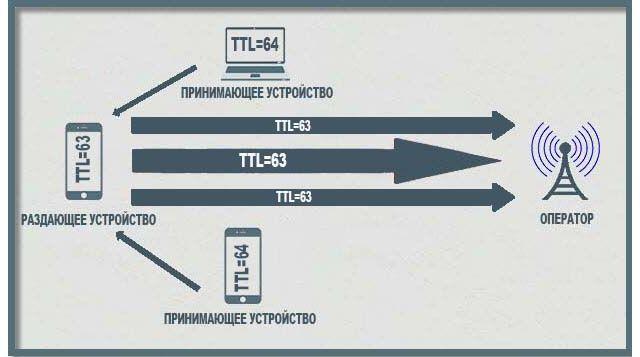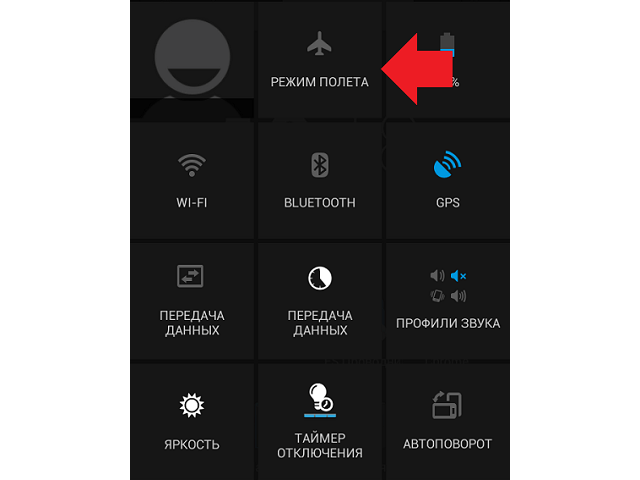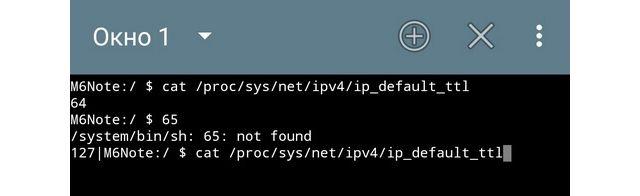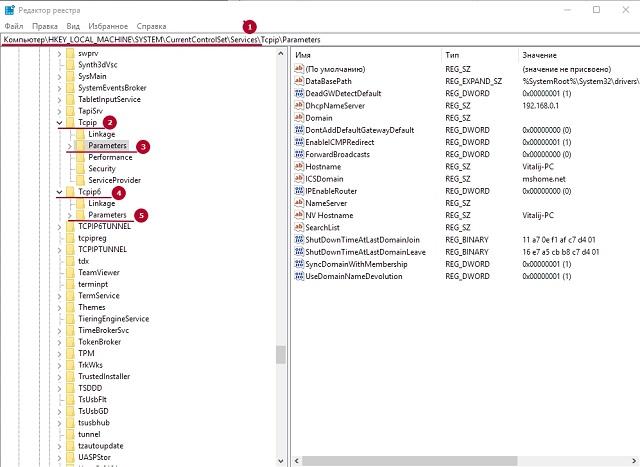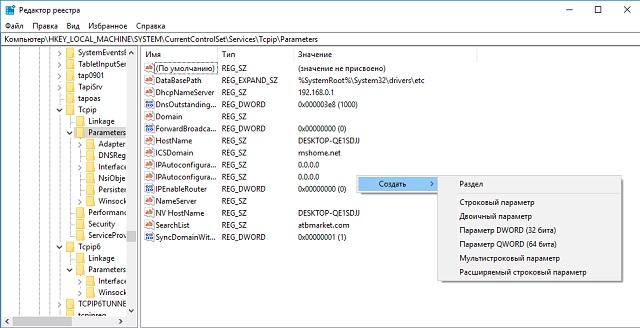ВНИМАНИЕ! По последним данных от надежного источника стало известно, что не только TTL является причиной блокировки мобильного интернета. Если же вам нужна информация по ТТЛ для роутеров, и на что данный протокол влияет, то смотрите последнюю главу.
Всем доброго времени суток! Скорее всего ты зашел сюда для того, чтобы обойти блокировку мобильного оператора. Ведь с помощью именно TTL данные компании ловят за руку абонентов, который включили на своем телефоне режим точки доступа. Что такое TTL? Time To Live – это время жизни пакета во вселенной IP адресации.
Когда пользователь включает режим модема или точки доступа, то телефон начинает раздавать Wi-Fi вместе с интернетом. При подключении компьютера, ноутбука, телевизора, приставки или другого телефона (планшета) провайдер именно за счет TTL и понимает, что идет раздача интернета на другое устройство.
На данный момент этим грешат такие операторы как МТС, Билайн, YOTA, Теле2 и другие. Насколько я помню, только у Мегафона ограничения пока нет, но я могу ошибаться – поправьте меня в комментариях, если я не прав. Далее я расскажу, как узнать значение TTL, как его поменять и как обойти блокировку. Начнем с теории – советую её прочесть, чтобы вам в дальнейшем было все понятно.
Содержание
- Более подробно про TTL
- Обход блокировок
- TTL в роутере
- Задать вопрос автору статьи
Разберем на простом примере. У вас есть телефон, который при подключении к мобильному интернету оператора постоянно отправляет запросы. В каждом таком запросе есть значение TTL, которое по умолчанию равно 64 – на Android и iOS. У Windows Phone, насколько помню, это значение равно 130.
После того как на телефоне включен режим роутера и идет раздача Wi-Fi с интернетом, к нему подключаются другие устройства. На Windows TTL по умолчанию равно 128. На других телефонах 64.
А теперь мы подошли к самой сути TTL. Как вы помните, TTL это время жизни пакета, а называется оно так, потому что при проходе через один узел или устройство, данное значение уменьшается на 1. В итоге компьютер, подключенный к вашему телефону будет отправлять запрос в интернет с TTL, который будет равен 127 (то есть минус 1). От подключённых телефонов ТТЛ будет равен уже 63.
В итоге на сервер оператора от вашего телефона приходят три пакета с разными ТТЛ. Оператор понимает, что дело не чисто, и блокирует устройство. Но блокировку можно также легко обойти.
Обход блокировок
Обходится блокировка достаточно просто – нужно на подключенных устройствах выставить TTL, который будет ровен на 1 больше чем у раздающего телефона. Например, вы раздаете интернет на ноутбук, тогда нужно установить у этого устройства ТТЛ со значение на 1 больше чем у раздающего устройства (то есть 65). В итоге пакет от компьютера, попадая на телефон будет принимать значение 64. Оператор будет видеть, что все пакеты одинаковые, и никого блокировать не будет.
ПРИМЕЧАНИЕ! Можно, конечно, не уменьшать ТТЛ на принимающем устройстве, а уменьшить его на раздающем, но для этого понадобятся ROOT права и программа TTL Master. Поэтому проще всего изменить значение на второстепенных аппаратах – об этом поподробнее чуть ниже.
Но есть ещё одна загвоздка, про которую нигде почему-то не написано. Дело в том, что операторы начали также по-другому вычислять раздачу. У провайдера есть список серверов, к которым можно обратиться только с компьютера.
Например, если на подключенном компьютере начнется обновление Windows, то оператор это сразу поймет. Потому что с телефона никто в здравом уме не будет обращаться к серверам обновления от Microsoft. Список таких серверов постоянно пополняется. Но и эта проблема достаточно легко решается. По этому поводу у нас на портале есть подробные инструкции для всех операторов:
- МТС
- Билайн
- YOTA
Там расписаны все шаги с картинками и пояснениями. Также вы сможете определить и проверить свой ТТЛ, но на деле они имеют одинаковые значения для всех типов устройств, о которых я написал в самом начале.
TTL в роутере
Также этот параметр встречается и в роутере, а также в любых сетях, которые работают с IP адресами. На уровне маршрутизации пакетов ТТЛ постоянно используется как внутри сети пользователя, так и в сети провайдера.
Например, у Keenetic есть параметр «Не уменьшать TTL» – который нужен для того, чтобы пакеты данных от маршрутизатора провайдера при проходе через ваш роутер не уменьшался. Дело в том, что некоторые провайдеры специально выставляют ТТЛ=1. Сделано это для того, чтобы к основным шлюзам всякие нехорошие люди не подключили сторонние маршрутизаторы.
Проблема в том, что если убрать эту галочку, то при проходе пакета ТТЛ уменьшится до 0. А ТТЛ со значение 0 отбрасываются и уничтожаются всеми сетевыми устройствами, который работают на уровне IP адресации. То есть ваш компьютер или любое другое устройство просто не будет принимать эти пакеты.
Ещё раз объясню – это нужно для того, чтобы пользователь не подключал к своему роутеру других абонентов через другие шлюзы. Это если вы захотите стать провайдером для кого-то ещё. Понятное дело, провайдер начнет вас блокировать.
Теоретически да, но делать это НЕЛЬЗЯ по установленному пункту в договоре от поставщика услуг. Не знаю точно, что может грозить за это, но огромный штраф и судебное дело – вполне реально.
С другой стороны, данный параметр иногда нужно изменять при настройке локальной сети компании или предприятия. В таком случае будет использоваться несколько маршрутизаторов. В этом случае поможет TELNET для изменения параметра (x – это значение от 1 до 255) для входящих пакетов:
ПРИМЕЧАНИЕ! 255 – это максимальное возможное значение TTL.
- Увеличить:
interface ISP ip adjust-ttl inc x
- Уменьшить:
interface ISP ip adjust-ttl dec x
- Установить:
interface ISP ip adjust-ttl set x
Для исходящих данных к провайдеру, нужно заменить «ISP» на «Home». Например:
interface Home ip adjust-ttl inc 1
СОВЕТ! Не забываем сохранить изменения командой:
system configuration save
На роутере ASUS есть два других параметра, которые решают аналогичные проблемы:
- «Расширить значение TTL» (Extend The TTL Value) – данная опция работает на входящий трафик. Если от провайдера пришел пакет с ТТЛ равным 1, то он не будет обнулен. Следовательно, ваши внутренние устройства смогут его получить. Аналогично, как и у «Кинетик».
- «Подменить значение LAN TTL» – отправляет пакеты с фиксированным TTL, то есть не важно сколько узлов в вашей локальной сети, ТТЛ будет одинаковым, и провайдер вас не заблокирует.
Подобные значения есть у всех роутеров. Для более продвинутых пользователей их можно изменять в роутер через командную строку (TELNET). В общем, все обходится, и ничего заблокировать нельзя, да пребудет свобода в беспроводном и проводном пространстве – первая заповедь великого Wi-Fi-Гида, да растет его борода!
У меня всегда есть окно, открытое с помощью ping -t 8.8.8.8 .
Много раз мой TTL меняется через некоторое время, и это вызывает отключение и повторное подключение приложений и игр. Например, мой TTL равен 117 за один час, и без объяснения он меняется на 121. Когда это меняется, мои приложения и игры отключаются и подключаются автоматически.
Это так раздражает, и никто из техников службы поддержки не может объяснить, что происходит.
Пока я не автономен, кто-нибудь может объяснить мне, что происходит с этими изменениями TTL ?!
У меня Windows 10.
1 ответ 1
Связь через Интернет осуществляется путем отправки множества небольших пакетов информации. Каждый пакет перемещается от его источника к месту назначения устройствами, которые называются маршрутизаторами. Маршрутизаторы соединяют множество различных небольших сетей, составляющих общедоступный Интернет.
Когда пакет проходит через маршрутизатор, маршрутизатор уменьшает поле TTL (Time To Live) пакета. Это сделано для двух целей:
Он обеспечивает механизм, позволяющий узнать, сколько маршрутизаторов (то есть прыжков) прошел пакет
Это предотвращает передачу пакетов в бесконечном цикле в случае ошибки конфигурации сети. Когда TTL достигает нуля, маршрутизаторы отбрасывают пакет.
Команда ‘ping’ показывает вам полученный TTL после того, как он уже прошел это уменьшение. Обычно отправитель указывает TTL 128 (или 64), поэтому, если вы получаете его с TTL 117, это означает, что он прошел через 11 маршрутизаторов (128-117).
Может кто-нибудь объяснить мне, что происходит с изменениями TTL ?!
Маршрутизаторы в Интернете обычно имеют несколько подключений к другим маршрутизаторам. Часто маршрутизаторы имеют несколько соединений, которые могут быть использованы для доставки вашего пакета. Задача маршрутизаторов — выбрать лучший. Из-за изменяющихся условий в сети маршрутизатор может не всегда выбирать один и тот же маршрут каждый раз для ваших пакетов. Когда это происходит, ваш пакет может в конечном итоге пройти путь, который включает в себя другое количество маршрутизаторов. Вот почему вы видите другой TTL. Это совершенно нормально. Тот факт, что существует множество маршрутов между пунктами назначения, действительно является одной из причин, по которым Интернет настолько устойчив.
мой TTL составляет 117 в течение 1 часа, и в одно мгновение без подсказки он меняется на 121, и с этим изменением мои приложения и игры отключаются и переподключаются.
В этом случае изменение вашего TTL является не причиной вашей проблемы, а скорее симптомом. Что бы ни вызывало вашу временную потерю подключения к Интернету, это также приводит к тому, что ваши пакеты выбирают другой маршрут к месту назначения. Если TTL изменяется для всех ваших пакетов, это говорит о том, что проблема очень близка вам, либо в вашей локальной сети, либо в сети вашего провайдера.
Почему меняется ttl при пинге
Добрый день уважаемые читатели блога, сегодня я хочу вас спросить, а умеете ли вы по команде пинг определить какое устройство или операционная система вам отвечает, если нет, то вы пришли по адресу и я вам расскажу еще одно назначение утилиты ping. Думаю данный материал, будет полезен как новичкам, так и продвинутым пользователям, особенно когда вы ищите причину неисправности в сети или сервисе, встречал много раз, что вы думаете, что вам отвечает один сервер, а на самом деле это другой, так как кто то, что то поменял и не задокументировал.
Значение ttl
Ранее я вам рассказывал про модель OSI, и там у сетевого пакета, есть такое значение TTL (Time To Life), если перевести, то это время жизни пакета. TTL это некий счетчик, который уменьшается на единицу, при прохождении сетевого пакета или как его еще называют, кадра через маршрутизатор, делается это для того, чтобы он, при невозможности найти пункт назначения, вечно не бегал по роутерам, создавая нагрузку и паразитный трафик.
Именно время жизни пакета (TTL) нам и поможет, определить кто там с другой стороны. У каждой операционной системы этот показатель свой, так например
- Cisco TTL > равен 255
- ttl windows > равен 128
- Unix ttl > равен 64
- Android и IOS Apple> 65
- Lumia > 130
Как видите у всех он разный, и давайте разбираться, для примера я пропингую коммутатор Cisco, для этого открываем командную строку Windows, у вас может и linux быть.
Как видите значение ttl тут 255, что и показывает, что отвечает вам IOS у устройства Cisco, как видите команда ping отлично узнала операционную систему хоста с другой стороны.
Попробуем пропинговать unix систему, у меня например в локальной сети шлюзом выступает Kerio Control, на linux версии. Пингуем.
Как видите тут значение ttl равно 64, что означает unix платформу, так могут отвечать различные D-link устройства и другие домашние роутеры.
Давайте еще проверим Windows платформы, например у меня есть Windows 8.1 в локальной сети, сделаем пинг. И видите, что оно равно 128, как я и говорил.
Вот вам. тогда загадка, пингуем Windows Server 2012 R2, на нем есть веб сайт relay.aetp.ru. Что вы видите, а то что значение ttl равно 120, но в Windows же 128 по умолчанию идет, не стыковка
Все дело в хопах, помните в определении я вам говорил, что значение ttl уменьшается на единицу при следующем шаге и проходе через маршрутизаторы, давайте произведем трассировку до данного адреса.
Как видите сетевой пакет проходит не один хо до нужного адреса, и на определенных этапах он теряет от ttl по единичке. Все теперь вы знаете как узнать ttl windows.
Как изменить ttl windows
Давайте рассмотрим ситуацию, что вам нужно изменить ttl windows, поверьте бывают такие ситуации в жизни, примером может быть компания Yota, с ее дурацкой политикой ограничений Yota на раздачу Wi-Fi. Представим ситуацию, что взяли себе оператора Yota на телефон и решили раздать Wifi на ноутбук, но вы даже не знали подводных камней. в плане фильтрации пакетов со стороны Yota. Она жестко режет скорость, и режет она посредством значения ttl, оно должно быть 64, а если у вас дополнительное устройство, то это лишний хоп и значит ttl меньше, вот для обхода этой подставы с раздачей Wifi на ноутбук от Yota, мы и изменим ttl. Менять ttl мы будем в Windows 10, но данные действия подойдут и для Windows 7 и 8.1.
В итоге у вас откроется редактор реестра Windows. Вам нужно перейти в ветку реестра
В разделе вам нужно создать значение, все зависит от разрядности Windows, если 32 битная, то создаем параметр DWORD (32 бита), если 64 битная, то QWORD (64 бита). Я создаю QWORD.
эта лишняя единица, как раз и пойдет на лишний скачок через ваш телефон с ноутбука и Yota ничего не увидит, как видите изменить ttl windows 10, очень просто.
Как изменить ttl Ubuntu, Debian
И так с Windows мы уже научились, менять ttl, но не у всех стоит именно он, есть люди с Ubuntu например, давайте учиться как обойти ограничение на раздачу интернета через телефон на компьютер с Ubuntu на борту, в случае, если ваш оператор Йота, вы должны сделать несколько простых вещей.
1) Нажать одновременно Ctrl+Alt+T. Так вы вызовете терминал.
2) Ввести первую команду:
3) Попросит ваш пароль, вводим, жмем Enter, далее жмем i — это введет редактор vi в режим редактирования.
4) Вводим сам скрипт фиксирования TTL Ubuntu на значении 65, если у вас Android или iOS (у них стандартный TTL=64), если вы обладатель Люмии, где стандартный TTL равен 128, вам вместо 65 нужно прописать 129. Все это по простейшей формуле, ttl на компе должен быть на 1 больше, чем ttl на телефоне, с которого вы раздаете. Теорию я вам рассказал, а теперь сам скрипт:
5) Далее, для окончания редактирования жмем Esc. Потом сохраняем файл, зажимая Shift+ZZ.
6) Теперь необходимо проставить скрипту права на запуск:
7) Теперь последнее, добавляем все это дело в автозапуск:

Как изменить ttl MacOS
Ну и конечно, нельзя обижать яблочников Для изменения ttl на mac делаем следующее
Идем в /Library/StartupItems. Открываем терминал и прописываем:
Создаем там папку (например, это будет yota). В терминале пишем: /Library/StartupItems> sudo mkdir yota
Идем туда. В терминал вставляем: /Library/StartupItems> cd yota/
4) Создаем там скрипт (он должен называться так же как и папка), который хотим выполнять.
Для создания скрипта в терминал вбиваем:
/Library/StartupItems/yota> sudo vim yota
И тут откроется редактор Vim! Сюда копируем сам скрипт:
# Скрипт смены ttl на Mac OS X:
И закрываем Vim с сохранением результата, вводим в виме (редакторе): yota
5) Создаем файл параметров StartupParameters.plist.
/Library/StartupItems/yota> sudo vim StartupParameters.plist
И тут опять откроется редактор Vim! Сюда копируем содержание файла параметров:
Самое главное, чтобы в строчке Provides было прописано то же имя, что и название скрипта и название папки:
И опять закрываем Vim с сохранением результата, для этого вводим: w! StartupParameters.plist
6) Выставляем права на выполнение нашему скрипту.
/Library/StartupItems/fuckingyota> sudo chmod 755 yota
7) в итоге получаем: /Library/StartupItems/yota> ll
9) А сейчас, мы не будем перезагружать комп, а просто стартанем скрипт, чтобы убедиться в его работоспособности:
/Library/StartupItems/yota> sudo SystemStarter start fyota
Резюмируя мы с вами рассмотрели какие значения ttl у каждой операционной системы, рассмотрели для чего они. Мы научились менять ttl на самых распространенных системах, если есть вопросы пишите их в комментариях.
forum.lissyara.su
В моей практике такого еще не было, суть в том, что с некоторых пор начал пропадать пинг до сервера
с 8.0-RELEASE FreeBSD. Сервер смотрит одним интерфейсом в локальную сеть и имеет ip 10.40.40.40.1 а вторым в инет.
Проблема появилась не так давно, до этого работал 3 месяца без сбоев.
Когда Я начинаю пинговать до сервака из локальной сети до интерфейса 10.40.40.1 до пинг имеет ttl 127 и нифига ничего не работает(апач, днс,фтп). Когда же Я самого сервера начинаю пинговать какой нить компьютер из сегмента локальной сети к примеру 10.40.40.4, то у пинга с домашнего компа до сервера с фряхой ttl меняется резко до 63 и всё начинает работать(апач, фтп,днс).
На рисунке видно как пингуется сервер, ttl 127-> начинаю пинговать до с фряхи до др. сервака и ttl поменялась, пинга пропала и ttl обратно поменялась на 127. Как будто интерфейс нужна какая то взбучка
Написал скрипт, чтобы он постояно пинговал какой нить другой сервер. Но не прокатывает всё равно.
Внутренняя сетевая была подключена в циску С2960 потерь на интерфейсе ничего нету. Подключил в другую циску, такая же муть приключается, т.е. не из за коммутаторов.
Может ли быть такое, что кто то из локальной сети себе ставит такой же IP ? И на моём сервере приключается такая же муть. Ядро не пере собирал, фаерволл не подключен.
Содержание
- 1 Что такое TTL?
- 2 Как изменить TTL на Андроид?
- 3 Ручное изменение TTL
- 4 Как пользоваться TTL Master?
- 5 Как поменять TTL на Windows 7 и выше?
Хотя современные компании, предоставляющие доступ в интернет, обеспечивают абонентам максимальную скорость доступа и оптимальные настройки для работы, некоторые модификации в программное обеспечение доступа может внести и сам пользователь. Благодаря таким изменениям удается добиться более качественного, быстрого и стабильного соединения. Материал рассматривает понятие TTL: что это такое, на что влияет параметр, как его изменить и стоит ли это делать.
Что такое TTL?
TTL – это показатель, который имеет каждое устройство, обладающее способностью выходить в интернет. TTL- аббревиатура, дословно обозначающая Time To Live, что переводится, как время жизни. В данном случае речь идет о времени жизни IP-пакета – сформированного набора данных, в форме которого информация передается от центрального сервера пользователю и обратно.
Речь идет о времени, которое пакет может просуществовать без повреждений и потерь информации при передаче от одного узла связи к другому. Изначально предполагалось измерять длительность такой «жизни» в секундах, отсюда и аббревиатура.
Существование данного параметра необходимо для того, чтобы любой, переданный в любом направлении, IP-пакет не мог курсировать по сети бесконечное количество времени.
Принцип действия данной настройки состоит в следующем: каждый последующий маршрутизатор (либо узел сети) уменьшает время жизни пакета на единицу, так как расчет в секундах устарел. Некоторые узлы связи можно настроить таким образом, что при маршрутизации пака уменьшения TTL на единицу именно на данном узле происходить не будет, что продляет фактическое время целостности пака. Но сделать такое можно не со всеми узлами маршрута.
TTL: что это такое в телефоне, компьютере и какое непосредственно влияние оказывает на работу устройства и стабильность соединения? Когда пакет слишком долго перенаправляется от узла к узлу, в итоге его TTL становится равно нулю, и он уничтожается. Пользователь в этот момент получает уведомление «Время ожидания ответа от сервера истекло» или т. п.
То есть, при медленном интернет-соединении, чрезмерно удаленном сервере и т. п. сайт на вашем устройстве может не загружаться как раз потому, что его TTL слишком мало, чтобы его хватило для передачи конкретному очень удаленному пользователю (вам).
Фактически чем больше TTL пакетов, тем выше вероятность, что даже очень физически удаленный от итогового пользователя сервер сможет передать информацию в полном объеме.
Правильно настраивать и изменять TTL можно в большую сторону, при таком изменении сайты станут подгружаться лучше. Возможно также настроить свой роутер таким образом, чтобы прохождение через него не уменьшало на единицу длительность существования пакета. Для выполнения таких изменений и настроек используются специальные утилиты для работы с сетевым оборудованием.
Показатель имеет ряд ограничений, связанных с современными техническими возможностями сети. Максимальное значение TTL составляет 255, тогда как базовое среднее, характерное для большинства современных устройств связи – 64 TTL. Оно является базовым начальным значением, которое используют Linux, Mac, iOS, Android, и которое подлежит, при необходимости, изменению.
А вот у Windows стартовый показатель выше, составляет 128, что обеспечивает более стабильную связь.
Обратите внимание, что понятие TTL применимо только к протоколам IPv4, тогда как в протоколе IPv6, оно уже переименовано в Hop Limit – максимальное число хопов, то есть преодолеваемых отрезков от узла к узлу, тех самых единиц, о которых идет речь выше.
Все узлы сети уменьшают TTL. Исключение составляют только коммутаторы, которые неспособны как-либо на него повлиять, так как работают в канальном режиме.
Как изменить TTL на Андроид?
Устройства с операционной системой Андроид, имеющие оборудование для выхода в интернет, также имеют определенный показатель TTL отправляемых и получаемых пакетов при загрузке сайта.
Менять параметр нужно для того, чтобы усложнить контроль трафика мобильными операторами. Так, если абонент имеет безлимитный трафик, то когда он превращает свой смартфон в точку доступа, которой подключается дополнительное устройство, то оператор «видит», что TTL становится на одну единицу меньше ожидаемого, так как в систему добавился еще один узел.
Это позволяет оператору блокировать доступ в интернет для дополнительного устройства. То есть, повышение параметра на одну единицу приведет к тому, что при подключении одного дополнительного устройства (узла) показатель у оператора все равно будет соответствовать ожидаемому, потому блокировки доступа не произойдет.
Соответственно, если вы хотите подключить два или три устройства, то и показатель нужно повысить на 2 или 3.
Таким образом, правильно установленный параметр TTL позволяет использовать смартфон с безлимитным подключением к интернету как точку доступа для нескольких устройств.
Изменения можно произвести как обладая root-правами, так и без них, как применяя специальные программы, так и с помощью собственных ресурсов смартфона. Для обеспечения бесперебойного соединения вам может потребоваться изменить параметр, что делается следующим образом:
Шаг 1. Перейдите в Play Market и скачайте в нем программу Terminal Emulator for Android. Данное приложение позволяет вам управлять настройками вашего мобильного устройства с помощью простого интерфейса, аналогичного командной строке.
Шаг 2. Запустите приложение. Сразу после запуска откроется окно черного цвета с полями ввода команд. Наберите в нем команду cat/proc/sys/net/ipv4/ip_default_ttl. Нажмите кнопку Ввод и ожидайте результата.
Шаг 3. Аналогично интерфейсу командной строки Windows, приложение запустит анализ системы, и когда он будет завершен на экране командной строки отобразится базовое значение TTL для данной модели устройства.
Шаг 4. Отредактируйте отобразившееся значение на единицу, если хотите подключить одно устройство, увеличьте показатель на две единицы, если устройства два и так далее. Аналогичные изменения внесите в программное обеспечение всех устройств, которые вы собираетесь подключать к сети – если этого не сделать, то доступ в интернет по-прежнему станет блокироваться.
Метод хорош тем, что позволяет быстро и без особых усилий изменить базовые настройки устройств для доступа в интернет. Существенный недостаток же его в том, что работает он не на всех видах устройств.
Понять, что методика неэффективна для вашего смартфона поможет командная строка, в которой после ввода соответствующей команды появится уведомление об ошибке, а не информация о TTL.
Другое важное положительное отличие способа – отсутствие необходимости получать root-права на устройстве, что на некоторых современных моделях довольно затруднительно. Если эмулятор подходит для вашей модели телефона, то он одинаково эффективно работает как с рут-правами, так и без них.
Ручное изменение TTL
Под ручными в данном случае понимается такое изменение, которое не требует скачивания посторонних программ, которое можно выполнить только собственными ресурсами вашего смартфона. В процессе используется файловый менеджер ES Проводник, который предустановлен по умолчанию на многих моделях современных Андроид-устройств.
Шаг 1. Переведите свое мобильное устройство в режим Полета – в процессе работы ваших интернет-модулей внести изменения будет невозможно.
Шаг 2. Теперь запустите Проводник. Введите в строку пути следующее значение – proc/sys/net/ipv4/ip_default_ttl, нажмите Перейти. Так вы получите доступ к файлу для управления обсуждаемым параметром.
Шаг 3. Теперь найденный файл откройте с помощью любого текстового редактора, установленного на вашем мобильном устройстве. Найдите в нем необходимый вам показатель, после чего измените его и сохраните изменения.
Из описания процесса становится ясно, что произвести его можно с помощью любого, установленного у вас файлового менеджера-проводника.
Если же текстовый редактор на смартфоне отсутствует, можно скопировать файл на компьютер, изменить значение, а затем снова поместить измененный файл в исходную папку, произведя замену предыдущего, неизмененного.
Многие поставщики доступа в сеть и мобильные операторы вносят в свои договоры с абонентом особое условие – не увеличивать, не уменьшать ttl в роутере – что это такое мы выяснили, и ясно, почему его не следует повышать, но почему его нельзя также и понижать?
При произведении таких действий вы фактически сделаете выход в интернет с вашего основного устройства невозможным, так как изначальные параметры минимальны и необходимы для осуществления соединения.
Как пользоваться TTL Master?
TTL Master – простая, удобная и функциональная программа, предназначенная для изменения параметра на устройствах, владельцы которых получили права разработчика (root).
Преимущество ее в максимальной простоте работы и том, что подходит она практически ко всем видам мобильных устройств на базе операционной системы Андроид. Из недостатков можно выделить необходимость наличия у пользователя root-прав.
Чтобы внести изменения с помощью данного программного обеспечения, действуйте согласно алгоритму:
Шаг 1. Перейдите в Google Play, найдите по названию и скачайте на свое мобильное устройство приложение TTL Master. После окончания установки запустите его. Если рут-права на устройстве получены, программа (и методика) подходят вашему мобильному устройству, то программа начнет корректно запускаться сразу после установки.
Шаг 2. На главном экране программы, сразу после запуска, в верхней части появится текущее значение TTL для вашего устройства. Здесь же представлена основная строка для ввода текста и кнопка Применить. В поле ввода введите желаемое значение, прибавив столько единиц, сколько устройств будет подключено к точке доступа, затем тапните по кнопке Применить.
Теперь перезагрузите свое мобильное устройство. После повторного его запуска все ограничения на подключение устройств к точке доступа будут сняты.
Одновременно не рекомендуется менять показатель слишком сильно, так как это тоже может привести к привлечению внимания оператора и повлечь за собой проверку изменений с последующей блокировкой.
Как поменять TTL на Windows 7 и выше?
Стандартное начальное значение для данной системы составляет 1278 единиц. В большинстве случаев этого вполне достаточно для обеспечения стабильного бесперебойного доступа в интернет для нескольких устройств, потому более или менее мощный компьютер удается с успехом применять в качестве точки раздачи интернета. Но если необходимость изменения все же есть, то проводите его следующим образом:
Шаг 1. Процесс проводится с помощью внесения некоторых изменений в системный реестр. Откройте его для редактирования, нажав Пуск, введя команду regedit, а затем щелкните по результату правой кнопкой мыши. В выпавшем контекстном меню нажмите на Запуск от имени администратора.
Шаг 2. После открытия реестра в левой части экрана вы увидите большое количество системных папок, необходимых для обеспечения работы компьютера. Найдите нужную вам папку, пройдя по пути HKEY_LOCAL_MACHINE SYSTEM CurrentControlSet Services TcpipParameters. Внесите все необходимые изменения. Особое внимание уделите выделенным показателям – они должны точно соответствовать рисунку.
Сохраните изменения и перезагрузите компьютер.
TTL – что это такое в роутере, нужно ли изменять показатель? Существенного влияния на доступ в интернет данный показатель у роутера не оказывает, изменять его достаточно сложно. Однако при наличии специальных навыков изменения можно внести таким образом, чтобы при прохождении через роутер пакет не терял одну единицу TTL.
Раз вы сюда попали, скорее всего вам нужно поменять TTL для обхода ограничений мобильного оператора на раздачу трафика, но вы не понимаете, что такое TTL, и зачем его менять. Постараюсь объяснить.
В интернете все передается пакетами – маленькими порциями данных. Они ходят от маршрутизатора к маршрутизатору (то же самое, что от роутера к роутеру) по узлам сети. Например, ваш мобильный телефон тоже может стать роутером, если его использовать для раздачи данных на компьютер и другие устройства.
TTL расшифровывается как Time To Live, то есть время жизни пакета данных в секундах. При прохождении пакета через очередной роутер TTL уменьшается на единицу. Нужно это для того, чтобы пакет бесконечно не гулял по сети, если не сможет дойти до адресата. Роутер, при попадании в который пакет исчерпал свое значение TTL, посылает отправителю сообщение ICMP о том, что данный пакет превысил максимально допустимое время своего пребывания в сети. Максимальное значение TTL=255. Причем разные операционные системы генерируют пакеты с разным TTL.
Если говорить совсем простыми словами…
Представьте себе, что вам 5 лет и вы хотите кушать (вы — пакет). Вы идете к папе и говорите: «Папа, я хочу кушать». Ваш папа смотрит телевизор, согласно таблице маршрутизации о посылает вас к маме. Вы идете к ней и просите «Мамааа, я хочу кушать». Мама болтает с подругой по телефону и согласно своей таблице маршрутизации посылает вас к папе. И так вы ходите как дурак от папы к маме и обратно, туда-сюда, туда-сюда, а все потому что криворукие админы (родители папы и мамы) неправильно настроили таблицу маршрутизации. Чтобы защититься от таких ситуаций придумали понятие TTL (Time To Live), что применительно к нашей ситуации означает количество терпения у мальчика, пока он не скажет «достало» и не упадет перед ногами мамы или папы в беспомощном состоянии. Последний, по правилам (стандарты – это «так заведено в семье»), обязан послать короткий нелестный отзыв адрес того, кто послал мальчика кушать. Это так называемый ICMP-пакет «мальчик сдох»
Ок, так при чем тут операторы? Дело в том, что по полученным от абонента TTL оператор узнает, раздается интернет или нет.
Как операторы узнают, что трафик раздается
Потому что ему от абонента начинают приходить пакеты с разными значениями TTL. На это есть две причины:
- Во-первых, у разных устройств TTL может быть разным. А при раздаче интернета появляется ведь второе устройство – то, на которое мы раздаем интернет. Так у телефона на iOS или Android значение TTL равно 64, а у компьютера на Windows – 128. И при раздаче интернета с телефона на компьютер появится два разных значения TTL: 64 и 128. Оператору уходят пакеты и с TTL=64, и TTL=127 (при отправке пакета с компьютера через раздающий телефон-роутер значение 128 уменьшается на единицу).
- Во-вторых, даже если TTL устройств одинаков (с телефона на телефон), раздающий телефон опять же уменьшает TTL на 1 как всякий нормальный роутер. И оператору уходят пакеты с разными значениями TTL=64 (если это пакет с раздающего телефона) и TTL=63 (пакет с потребляющего телефона).
Итак оператор получает пакеты с разными значениями:
- TTL пакета с самого телефона.
- TTL пакета с потребляющего трафик устройства, уменьшенное на единицу при проходе через телефон-роутер.
На всякий случай прикладываю картинки.
Это работа без интернета. Телефон передает оператору только пакеты с TTL=64.
А при раздаче интернета телефон передает оператору пакеты с тремя разными значениями TTL: 64 от себя, 127 от компьютера и 63 от потребляющего телефона.
Оператор замечает такую ситуацию разброса значений TTL, делает вывод, что происходит раздача трафика и принимает карательные меры в отношении абонента-нарушителя, желающего поживиться безлимитным интернетом на полную катушку, раздав его куда хочется. Как же скрыть раздачу от оператора? Очевидно, надо сравнять TTL – привести их всех к одному значению. Для этого можно
- Либо поменять TTL на потребляющем устройстве,
- Либо на раздающем телефоне сделать так, чтобы пакеты к оператору шли всегда с одним значением TTL.
Приведение TTL к единому значению для обхода ограничений оператора
- Можно привести TTL к единому значению 63, поменяв его на раздающем телефоне и на принимающем компьютере. Это изменение TTL без фиксации.
- Можно ничего не менять на принимающих устройствах, но «заставить» раздающий телефон всегда отправлять оператору пакеты с TTL=63, независимо от того, откуда они: с самого раздающего телефона или с принимающего устройства (компьютера или телефона). Это фиксация TTL.
Вторая схема удобнее, но она пригодна не для всех телефонов.
Итак, мы рассмотрели, что такое TTL, и зачем его нужно менять. Как именно изменить TTL требует рассмотрения в отдельной статье. Как изменить TTL на Windows.
admin 28.07.2019
Загрузка…
Содержание :
- 1 Что такое TTL
- 2 Как изменить TTL на Андроид
- 2.1 Ручное изменение TTL
- 2.2 Как пользоваться TTL Master
- 3 Как поменять TTL на Windows 7 и выше
В настоящее время операторы мобильной связи начали предоставлять безлимитные интернет тарифы. Однако неограниченный доступ во всемирную паутину открывается только для одного устройства. Если пользователь желает раздавать интернет на другие смартфоны и компьютеры, то за это взимается дополнительная плата. Отслеживание подключенных устройств выполняется через TTL. В статье ниже объясним значение аббревиатуры и принцип работы самой технологии. Также предоставим несколько рабочих методов обхода ограничений операторов.
Что такое TTL
Дословно термин TTL расшифровывает как «time to live». В области вычислительной техники с его помощью обозначают время или число переходов данных до их исчезновения. Подобный параметр не дает пакетам данных бесконечно блуждать по интернету. Прохождение через маршрутизатор (например, роутер) уменьшает значение TTL на единицу.
Максимально показатель может достигать 255 единиц. Однако стандартные значения у него гораздо ниже и зависят от операционной системы устройства:
- Для Android, iOS, Mac и Linux – 64.
- Для Windows – 128.
С помощью TTL мобильные операторы определяют, ведется ли с устройства раздача интернета. Им это необходимо, чтобы ограничивать абонентов, которые подключили для своей SIM-карты безлимитный выход в сеть.
Принцип работы TTL следующий: если мобильное устройство работает без раздачи интернета, то на сторону оператора поступает одинаковое значение, по умолчанию равное 64. Как только смартфон выступает в роли роутера, добавляется одна ячейка в цепи.
Соответственно, пакет данных, отправленный с принимающего телефона, теряет единицу значения TTL в момент прохождения через роутер (раздающий смартфон). И на сторону оператора передается значение равное 63. При этом раздающее устройство продолжает передавать значение – 64. Разница в принимаемых числах (в разброс поступает TTL 64 и 63) позволяет оператору определять раздачу интернета.
Обход ограничения заключается в фиксации нового значения TTL на Android. Сменив стандартное значение на 63, пользователь уберет разницу между пакетами данных самого устройства и теми, что отправляются с подключенных телефонов – у них стандарт останется 64, но при проходе через раздающий смартфон станет равно 63. В итоге мобильный оператор будет получать TTL=63 и не заметит раздачи интернета.
Если подключается компьютер с операционной системой Windows, где стандарт составляет 128 единиц, то придется выполнить корректировку на нем. Делается это через редактор реестра. Подробную инструкцию предоставим ниже. Также скорректировать параметр можно на телефоне, установив значение 127, однако в таком случае нельзя будет принимать интернет на других мобильниках.
Как изменить TTL на Андроид
Сама процедура смены TTL на мобильном телефоне не представляет особой сложности. Выполнить задуманное можно напрямую, скорректировав специальный файл или через приложение, установленное с Play Market. Оба метода имеют одно серьезное условие – на смартфоне должны быть получены root-права.
Ручное изменение TTL
Чтобы сменить значение «time to live» вручную, потребуется:
- Установить файловый менеджер, например, ES Проводник.
- Включить режим полета, чтобы прервать соединение с сетью.
- Используя файловый менеджер, перейти по пути: «proc/sys/net/ipv4/» и открыть для редактирования файл «ip_default_ttl».
- Изменить значение TTL:
- Если процедура выполняется на раздающем телефоне, следует заменить 64 на 63.
- Если изменения вводятся на принимающем интернет устройстве, то TTL нужно увеличить на единицу – до 65.
- Сохранить файл и перезапустить телефон.
Теперь при раздаче интернета, от оператора не будет приходить уведомление о необходимости дополнительно оплатить услугу.
Как пользоваться TTL Master
Более удобный способ изменения параметра заключается в использовании приложения «TTL Master». Оно делает процесс полностью автоматизированным, пользователю требуется только задать желаемое число для данного устройства. Приложение поддерживает автоматический запуск при включении телефона, а на период смены TTL самостоятельно активирует режим полета.
Инструкция по использованию:
- После установки и запуска приложения тапнуть по строке «Введите TTL».
- Вписать новое значение параметра, исходя из текущих условий:
- На раздающем телефоне оно уменьшается на 1.
- На принимающем телефоне – увеличивается на 1.
- Если корректировка происходит на раздающем телефоне с целью обеспечить передачу интернета на компьютер с ОС Windows, то нужно выставить TTL=127.
- Нажать кнопку «Применить». В верхней шторке можно наблюдать, как смартфон сам войдет в режим полета, затем изменится текущий TTL и снова появится сеть. С этого момента можно осуществлять раздачу без ограничений.
Будет полезным
Нажатие на значок шестеренки открывает меню приложения. В нем активируется автозапуск, получение уведомлений и автоматическое включение точки доступа после смены TTL.
Как поменять TTL на Windows 7 и выше
Загрузка …
Если на мобильном устройстве нет прав суперпользователя, а требуется наладить раздачу на Windows, параметр TTL можно изменить на компьютере: вместо стандартного 128 будет установлено 65, что в момент прохода через телефон даст стандартное значение равное 64.
Пошаговая инструкция:
- Нажать сочетание клавиш Win+R.
- В открывшемся приложении «Выполнить» ввести команду «regedit».
- Перейти по обозначенному пути:
- В папках «Tcpip/Parametrs» и «Tcpip6/Parametrs» поочередно выполнить идентичные действия:
- Нажать правой кнопкой по пустой области в правой части окна.
- В контекстном меню навести курсор на строку «Создать», далее выбрать «Параметр DWORD (32 бита)».
- Вписать название для создаваемого параметра: «DefaultTTL».
- Дважды кликнуть по нему для изменения. Переключиться на десятичную систему исчисления и в поле «Значение» выставить «65».
Представленные рекомендации помогут поменять ТТЛ как на Виндовс 10, так и на более ранних версиях операционной системы. Разницы в создаваемых параметрах реестра нет.
Подведем итоги. TTL – это количество проходов пакета данных через маршрутизатор, по истечении которых происходит его уничтожение. «Time to live» используется мобильными операторами для определения раздачи интернета с мобильного устройства, что, в свою очередь, противоречит правилам тарифа и становится основанием для дополнительного списания средств.
Обход ограничения заключается в корректировке TTL таким образом, чтобы при проходе через раздающий смартфон он получал одинаковое значение и не вызывал подозрений. В ОС Андроид для этой цели необходимо иметь root-права, а в Windows достаточно создать два идентичных параметра в редакторе реестра.
TTL — время жизни пакета данных в протоколе IP. Чем TTL может заинтересовать обычного пользователя? Наверняка, большинство из Вас оказались на этой странице с целью узнать, как обойти ограничения на раздачу интернета со смартфона. Контроль TTL используется операторами мобильной связи для обнаружения трафика несанкционированного подключенного устройства. Из этого обзора Вы узнаете, как именно TTL помогает провайдеру узнать о раздаче интернета с помощью Wi-Fi или USB и каким образом обычному абоненту обхитрить жадного оператора. Мы постараемся доходчиво объяснить, что такое TTL и как это значение может помочь абонентам.
Содержание
- Принцип работы TTL
- Заключение
- Определение
- Как работает технология?
- Техническое описание процесса
- Изменяем TTL
- Кэширование TTL и DNS
- TTL — что такое и как это работает?
- Общие значения
- Случаи применения
- Что такое TTL
- Как изменить TTL на Андроид
- Как поменять TTL на Windows 7 и выше
К сожалению, безлимитный мобильный интернет без каких-либо ограничений на сегодняшний день не предоставляется ни одним оператором. Существуют тарифы, которые предусматривают отсутствие ограничений по скорости и трафику, но при использовании SIM-карты только в смартфоне. Также нельзя делиться интернетом с другими устройствами. Если вы включите на смартфоне точку доступа Wi-Fi или подключитесь к ноутбуку по USB, оператор моментально зафиксирует этот факт и предпримет соответствующие меры (предложит дополнительно заплатить). Многие недоумевают, что за технологии позволяют провайдеру вычислить раздачу интернета. На самом деле все гораздо проще, чем кажется. Чтобы не позволять абонентам делиться интернетом с другими устройствами, оператору достаточно контролировать TTL. Например, если Вы включите на телефоне режим модема, исходящий от подключенных устройств TTL будет на 1 меньше, чем у смартфона, на что незамедлительно отреагирует провайдер. Манипуляции с ТТЛ позволяют обойти ограничение на тетеринг.
Если вы все еще не поняли, что такое TTL и какой у него принцип работы, ознакомьтесь с приведенной ниже инфографикой.
Девайс работает без раздачи интернета.

Девайс раздает интернет.
При попытке раздачи интернета с помощью Wi-Fi, Bluetooth или USB на другие устройства, например, ноутбук и еще один телефон, пакеты от раздающего устройства, по-прежнему, уходят со значением TTL=64. Пакеты от компьютера/ноутбука до раздающего интернет устройства доходят со значением TTL=128 (значение для Windows по умолчанию), теряют единицу на раздающем устройстве и уходят к оператору с TTL=127. Пакеты от принимающего интернет телефона доходят до раздающего устройства с TTL=64 и уходят к оператору с TTL=63, потеряв одну единицу. Для оператора это означает, что абонент раздает интернет, о чем свидетельствуют пакеты с тремя разными значениями TTL. В итоге, провайдер предпринимает соответствующие меры в отношении такого абонента.
Девайс раздает интернет с корректировкой TTL.
Чтобы оператор не вычислил факт запуска тетеринга, необходимо изменить на раздающем интернет устройстве TTL по умолчанию таким образом, чтобы пакеты с других устройств при потере единицы от TTL имели значение, которое было задано для раздающего устройства “по умолчанию”. На приведенной выше картинке видно, что после корректировки значение TTL на раздающем интернет телефоне равно 63. iOS и Android девайсы имеют TTL=64, но после прохождения пакетов через раздающее устройства TTL теряет единицу и поступает к оператору со значением 63. Получается, оператор не видит ничего подозрительного и абонент может раздавать интернет без каких-либо ограничений и дополнительной оплаты.
Если принимающее интернет устройство имеет TTL по умолчанию не 64, нужно внести соответствующие изменения. Например, если вы хотите раздать интернет на ноутбук или компьютер, который имеет TTL=128, вам нужно изменить его на 64. Такая схема позволяет одновременно раздавать интернет на компьютер, а также iOS и Android устройства. Если по какой-то причине Вы не можете изменить TTL на ПК, то измените TTL раздающего устройства на 127. В итоге пакеты будут уходить к оператору с одинаковым значением и никаких подозрений не возникнет. Правда, у такой схемы есть недостаток. У вас не получится одновременно с компьютером подключить к интернету iOS и Android устройства, если у них TTL по умолчанию не 128.
Девайс раздает интернет с корректировкой и фиксацией TTL.
Данная схема является самой удобной. Вам необходимо изменить и зафиксировать TTL для любых исходящих пакетов. То есть, абсолютно не важно, какие устройства будут подключаться к интернету. Такой вариант будет идеальным для тех, кто не может изменить TTL на принимающем устройстве, например, smart-tv или игровые приставки. Недостаток этого способа заключается в том, что он подходит не для всех телефонов.
Заключение
Надеемся Вы поняли, что такое TTL и чем корректировка этого значения может быть полезна для обычного абонента. Мы постарались объяснить все коротко и доступно. Если у вас остались вопросы, задавайте их в комментариях и мы постараемся Вам помочь. Напомним, что этот обзор предназначен для того, чтобы вы получили представление о таком понятии, как TTL. Что касается практических способов изменения этого значения, то все они описаны в отдельной статье.
TTL — что такое? Время жизни (TTL) — это механизм, используемый для ограничения продолжительности жизни данных в сети. Данные отбрасываются, если истекает заданное значение. Идея создания заключается в том, чтобы предотвратить распространение любого пакета данных на неопределенный срок.
Определение
Что такое TTL? Термин «время жизни» относится к количеству времени или «перескокам», когда пакет устанавливается в сети, прежде чем отбрасывается маршрутизатором. Технология также используется в других контекстах, включая кэширование CDN и кэширование DNS.
TTL является значением в пакете IP-протокола, который сообщает сетевому маршрутизатору, был ли пакет слишком длинным. В IPv6 поле в каждом пакете было переименовано. TTL устанавливается в восьмом двоичном разряде в заголовке пакета и используется для предотвращения бесконечного распространения пакетов в интернете или в другой сети. При пересылке IP-пакета маршрутизаторы должны уменьшать TTL по меньшей мере на один порядок. Если поле пакета достигло нуля, маршрутизатор, обнаруживающий его, отбрасывает пакет и отправляет сообщение ICMP (протокол управления через интернет) обратно на исходный узел.
Как работает технология?
Техническое описание процесса
IP TTL устанавливается первоначально системой, отправляющей пакет. Его можно разместить в любое значение от 1 до 255. Разные операционные системы устанавливают разные значения по умолчанию. Каждый маршрутизатор, который получает пакет, вычитает не менее 1 из счета. Если счетчик остается больше 0, маршрутизатор перенаправляет пакет, в противном случае он отбрасывает его и отправляет сообщение управления интернет-протоколом (ICMP) обратно на исходный узел, что может вызвать повторную отправку.
Точка ограничения TTL/hop должна поддерживать непрерывный поток пакетов, застрявших в циклах маршрутизации (возможно, из-за некорректных таблиц с данными и засорения сетей). В облаках Multiprotocol Label Switching (MPLS) TTL копируется из IP TTL, когда IP-пакет входит в облако. При выходе значение MPLS TTL копируется в соответствующее поле до тех пор, пока оно меньше значения в поле.
Изменяем TTL
Утилиты ping и traceroute используют значение TTL, чтобы попытаться достичь заданного хост-компьютера или проследить маршрут до этого хоста. Traceroute отправляет поток пакетов с последовательно более высокими TTL, поэтому каждый будет отброшен в свою очередь следующим скачком (маршрутизатором) на пути до места назначения: первый пакет имеет TTL одного и отбрасывается первым маршрутизатором, второй — TTL из двух и отбрасывается следующим маршрутизатором. Время между отправкой пакета и получением ответного ICMP-сообщения используется для вычисления каждого последующего времени перемещения.
В многоадресной рассылке IP TTL управляет областью или диапазоном, в котором может быть перенаправлен пакет. Условно IP ограничивается:
- 0 — хостом;
- 1 — подсетью;
- 32 — сайтом;
- 64 — регионом;
- 128 — континентом;
- 255 — неограничен.
Кэширование TTL и DNS
Что такое TTL в контексте DNS? Значение сообщает локальным серверам, как долго запись должна храниться локально прежде, чем новая копия записи будет восстановлена из DNS. Хранилище записей известно, как DNS-кэш, а акт хранения записей называется кэшированием.
Термин «время жизни» также используется для описания времени, в течение которого запись DNS может быть возвращена из кэша. В этом контексте USB TTL представляет собой числовое значение, заданное в записи DNS на авторитетном DNS-сервере для домена, определяющее количество секунд, за которое сервер кэширования может предоставить свое значение для записи. Когда прошло нужное количество секунд с момента последнего обновления, кэширующий сервер снова выйдет на сервер и получит текущее (и, возможно, измененное) значение для записи. Характерные особенности процесса кеширования, где TTL:
- Является частью системы доменных имен.
- Устанавливается авторитетным сервером имен для каждой записи ресурса.
- Используется для целей кэширования. Например, значение TTL для www.dnsknowledge.com составляет 86400 секунд (24 часа). Чем выше TTL записи, тем дольше будет кэшироваться информация, и тем меньше потребуется запросов, которые клиент должен будет сделать, чтобы найти домен.
- Используется разрешающим сервером имен для ускорения решения путем локального кэширования результатов.
TTL — что такое и как это работает?
В HTTP время жизни отображает количество секунд, для которых может быть возвращен кэшированный веб-контент до запроса сервера. Значение по умолчанию определяется настройками на веб-сервере, но может быть переопределено тегами управления кэшем, которые определяют, какие типы серверов могут кэшировать данные.
Пакет является фундаментальной единицей информационного транспорта во всех современных компьютерных сетях и в других сетях связи. Маршрутизатор представляет собой электронное устройство или программное обеспечение сетевого уровня, которое соединяет локальные или глобальные сети и пересылает пакеты между ними.
Общие значения
Обычно значение составляет 86400 секунд, что составляет 24 часа. Это хорошая отправная точка для большинства записей. Однако вы можете установить более высокий TTL Patch для записей MX или CNAME, поскольку они будут меняться очень редко. Если ваш сервис имеет решающее значение, рекомендуется установить TTL на 1 час (3600 секунд).
Случаи применения
Помимо трассировки пакетов маршрутов через интернет, TTL используется в контексте кэширования информации за определенный период времени. Вместо того, чтобы измерять время в перелетах между маршрутизаторами, каждый из которых может занимать определенное количество часов, некоторые случаи использования сети работают более традиционным образом.
CDN обычно использует TTL PL, чтобы определить, как долго кэшированный контент должен обслуживаться с пограничного сервера CDN, прежде чем новая копия будет извлечена с исходного сервера. Правильно устанавливая время между загрузками сервера происхождения, CDN может обслуживать обновленный контент без непрерывного распространения запросов на исходное. Эта оптимизация позволяет CDN эффективно обслуживать контент ближе к пользователю, уменьшая требуемую пропускную способность от источника.
В контексте записи DNS TTL представляет собой числовое значение, определяющее, как долго сервер кэша DNS может обслуживать запись, прежде чем обратиться к авторитарному DNS-серверу и получить новую копию записи.
Похожие статьи
В настоящее время операторы мобильной связи начали предоставлять безлимитные интернет тарифы. Однако неограниченный доступ во всемирную паутину открывается только для одного устройства. Если пользователь желает раздавать интернет на другие смартфоны и компьютеры, то за это взимается дополнительная плата. Отслеживание подключенных устройств выполняется через TTL. В статье ниже объясним значение аббревиатуры и принцип работы самой технологии. Также предоставим несколько рабочих методов обхода ограничений операторов.
Что такое TTL
Дословно термин TTL расшифровывает как «time to live». В области вычислительной техники с его помощью обозначают время или число переходов данных до их исчезновения. Подобный параметр не дает пакетам данных бесконечно блуждать по интернету. Прохождение через маршрутизатор (например, роутер) уменьшает значение TTL на единицу.

Максимально показатель может достигать 255 единиц. Однако стандартные значения у него гораздо ниже и зависят от операционной системы устройства:
- Для Android, iOS, Mac и Linux – 64.
- Для Windows – 128.
С помощью TTL мобильные операторы определяют, ведется ли с устройства раздача интернета. Им это необходимо, чтобы ограничивать абонентов, которые подключили для своей SIM-карты безлимитный выход в сеть.
Принцип работы TTL следующий: если мобильное устройство работает без раздачи интернета, то на сторону оператора поступает одинаковое значение, по умолчанию равное 64. Как только смартфон выступает в роли роутера, добавляется одна ячейка в цепи.

Соответственно, пакет данных, отправленный с принимающего телефона, теряет единицу значения TTL в момент прохождения через роутер (раздающий смартфон). И на сторону оператора передается значение равное 63. При этом раздающее устройство продолжает передавать значение – 64. Разница в принимаемых числах (в разброс поступает TTL 64 и 63) позволяет оператору определять раздачу интернета.

Обход ограничения заключается в фиксации нового значения TTL на Android. Сменив стандартное значение на 63, пользователь уберет разницу между пакетами данных самого устройства и теми, что отправляются с подключенных телефонов – у них стандарт останется 64, но при проходе через раздающий смартфон станет равно 63. В итоге мобильный оператор будет получать TTL=63 и не заметит раздачи интернета.
Если подключается компьютер с операционной системой Windows, где стандарт составляет 128 единиц, то придется выполнить корректировку на нем. Делается это через редактор реестра. Подробную инструкцию предоставим ниже. Также скорректировать параметр можно на телефоне, установив значение 127, однако в таком случае нельзя будет принимать интернет на других мобильниках.
Как изменить TTL на Андроид
Сама процедура смены TTL на мобильном телефоне не представляет особой сложности. Выполнить задуманное можно напрямую, скорректировав специальный файл или через приложение, установленное с Play Market. Оба метода имеют одно серьезное условие – на смартфоне должны быть получены root-права.
Ручное изменение TTL
Чтобы сменить значение «time to live» вручную, потребуется:
- Установить файловый менеджер, например, ES Проводник.
- Включить режим полета, чтобы прервать соединение с сетью.
- Используя файловый менеджер, перейти по пути: «proc/sys/net/ipv4/» и открыть для редактирования файл «ip_default_ttl».
- Изменить значение TTL:
- Если процедура выполняется на раздающем телефоне, следует заменить 64 на 63.
- Если изменения вводятся на принимающем интернет устройстве, то TTL нужно увеличить на единицу – до 65.
- Сохранить файл и перезапустить телефон.
Теперь при раздаче интернета, от оператора не будет приходить уведомление о необходимости дополнительно оплатить услугу.
Как пользоваться TTL Master
Более удобный способ изменения параметра заключается в использовании приложения «TTL Master». Оно делает процесс полностью автоматизированным, пользователю требуется только задать желаемое число для данного устройства. Приложение поддерживает автоматический запуск при включении телефона, а на период смены TTL самостоятельно активирует режим полета.
Инструкция по использованию:
- После установки и запуска приложения тапнуть по строке «Введите TTL».
- Вписать новое значение параметра, исходя из текущих условий:
- На раздающем телефоне оно уменьшается на 1.
- На принимающем телефоне – увеличивается на 1.
- Если корректировка происходит на раздающем телефоне с целью обеспечить передачу интернета на компьютер с ОС Windows, то нужно выставить TTL=127.
- Нажать кнопку «Применить». В верхней шторке можно наблюдать, как смартфон сам войдет в режим полета, затем изменится текущий TTL и снова появится сеть. С этого момента можно осуществлять раздачу без ограничений.
Будет полезным
Нажатие на значок шестеренки открывает меню приложения. В нем активируется автозапуск, получение уведомлений и автоматическое включение точки доступа после смены TTL.
Как поменять TTL на Windows 7 и выше
Загрузка …
Если на мобильном устройстве нет прав суперпользователя, а требуется наладить раздачу на Windows, параметр TTL можно изменить на компьютере: вместо стандартного 128 будет установлено 65, что в момент прохода через телефон даст стандартное значение равное 64.
Пошаговая инструкция:
- Нажать сочетание клавиш Win+R.
- В открывшемся приложении «Выполнить» ввести команду «regedit».
- Перейти по обозначенному пути:
- В папках «Tcpip/Parametrs» и «Tcpip6/Parametrs» поочередно выполнить идентичные действия:
- Нажать правой кнопкой по пустой области в правой части окна.
- В контекстном меню навести курсор на строку «Создать», далее выбрать «Параметр DWORD (32 бита)».
- Вписать название для создаваемого параметра: «DefaultTTL».
- Дважды кликнуть по нему для изменения. Переключиться на десятичную систему исчисления и в поле «Значение» выставить «65».
Представленные рекомендации помогут поменять ТТЛ как на Виндовс 10, так и на более ранних версиях операционной системы. Разницы в создаваемых параметрах реестра нет.
Подведем итоги. TTL – это количество проходов пакета данных через маршрутизатор, по истечении которых происходит его уничтожение. «Time to live» используется мобильными операторами для определения раздачи интернета с мобильного устройства, что, в свою очередь, противоречит правилам тарифа и становится основанием для дополнительного списания средств.
Обход ограничения заключается в корректировке TTL таким образом, чтобы при проходе через раздающий смартфон он получал одинаковое значение и не вызывал подозрений. В ОС Андроид для этой цели необходимо иметь root-права, а в Windows достаточно создать два идентичных параметра в редакторе реестра.
Виталий Солодкий
Затягивать не буду у меня Windows Phone, поэтому расскажу именно на его примере.
Про то что телефон можно использовать в качестве модема — ни для кого не секрет, это очень удобно при путешествиях, да и в качестве альтернативы обычному домашнему интернету, скорости конечно ниже, но (не вдаваясь в технические параметры) для просмотра видео и многих игр их вполне достаточно.
У безлимитных тарифов есть один В«нюансВ», о котором обычно умалчивают при продаже контракта. Оператор каждый день будет брать с вас деньги в случае раздачи интернета с телефона по Wi-Fi либо BlueTooth, у различных операторов эта сумма варьируется.
Не очень приятный факт, но не будем отчаиваться!
Собственно а как сотовый оператор определяет то что мы раздаем интернет на другие устройства?
Начнём с того, что у каждого пакета данных, передаваемого с вашего устройства(ноутбук, телефон, планшет) есть особый параметр, называемый В«TTLВ». Расшифровывается он как В«Time To LiveВ», или время жизни пакета в протоколе IP (предельно допустимое время его пребывания в системе), время актуальности записей DNS.
TTL, задаваемое пакету по умолчанию, разное у каждого устройства. К примеру.
При прохождении каждого шлюза (маршрутизатора), TTL пакета уменьшается на единицу. В данном случае, маршрутизатором у нас выступает телефон либо модем. Т.е., если изначальное ttl у нас = 128(мы сидим с ПК), то при прохождении через модем/телефон оно станет равным 127 (128 минус 1).
Оператор сравнивает TTL пакетов, идущих от абонента, и видит различные значения ttl у пакетов. К примеру, от самого смартфона(модема) Груша приходит ttl=128, от ноутбука, после прохождения через смартфон/модем — ttl=127.
Оператор видит, что TTL пакетов В«прыгаетВ». 128-127-127-128… Таким образом, он понимает, что в интернет заходят не только со смартфона, а ещё идёт раздача на другие устройства, и присылает СМС с уведомлением, что раздача стоит X дЭнгов в сутки.
Как изменить TTL на компьютере ?
Итак, сейчас я расскажу вам, как сменить TTL на компьютере или ноутбуке под управлением Windows 7, 8, 10. Это достаточно просто, нужно сделать буквально несколько кликов мыши:
Вызываем окно В«ВыполнитьВ«. Для этого жмём сочетание клавиш Win+R. В этом окне вводим regedit и жмём OK.
2. Мы попадаем в редактор реестра. Идём по следующему пути: HKEY_LOCAL_MACHINESYSTEMCurrentControlSetservicesTcpipParameters
3. Здесь нам нужно найти DefaultTTL или же его создать — кликнуть правой кнопкой мыши по полю справа, и выбрать В«Создать —> Параметр DWARD (32 бита)В» .
4. Имя параметру задаём — В«DefaultTTLВ«. Щёлкаем 2 раза по ново созданному параметру, выбираем Десятичную систему исчисления, и вводим значение 130. (Напомню чтоу меня телефон работающий на винде).
5. Также создаём параметр DefaultTTL=130 для соседней ветки реестра — HKEY_LOCAL_MACHINESYSTEMCurrentControlSetservicesTCPIP6
ГОТОВО!
P.S.
Телефоны на iOS и Android имеют default ттл, равный 64. А компьютер на ОС Windows имеет tll=128
Данный метод действует только у оператора ОпСоСуАбОнЕнТа.
399

Время жизни пакета это предельное число итераций, которое пакет данных может совершить до своего исчезновения. Выражаясь не так официально, TTL — это число «прыжков» от устройства к устройству, которое может совершить пакет.
Строго говоря, TTL это не только про пакеты данных. Время жизни имеют и другие вещи, например, DNS-записи на серверах. Поэтому не связывайте понятие TTL только с пакетами данных.
Возвращаясь к теме статьи, объясним предназначение времени жизни пакета. Дело в том, что данные в сети имеют свойство зацикливаться, что создаёт своего рода «мусорный» трафик. Поскольку количество «прыжков» между узлами у пакетов ограничено, они не смогут «бродить» по сети вечно.
На самом деле, изначально предполагалось, что TTL пакетов будет измеряться в секундах. Так что это должно было быть время в буквальном смысле слова. Однако позже от этой концепции отказались в пользу простого числа «прыжков» или хопов (hop). На каждом промежуточном узле это число уменьшается на единицу (по умолчанию, хотя настройки можно выставить иначе). Если число «прыжков» у пакета истекло, а адресата он так и не достиг, этот пакет уничтожается, а адресату направляется сообщение о необходимости повторной отправки данных (Time Exceeded). Учтите, что коммутаторы оставшееся число «прыжков» не изменяют, так как действуют на канальном уровне (более низком) модели OSI, а не сетевом.
Время жизни пакета задаётся в соответствующем поле в заголовке IPv4-пакета. В стандарте IPv6 используется уже другое поле Hop Limit. Максимально возможное значение TTL равно 255. В большинстве популярных операционных систем (macOS, Linux, Android, iOS и т.д.) TTL=64. В Windows по умолчанию TTL=128.
TTL и интернет-провайдеры
Достаточно интересно используют TTL пакетов интернет провайдеры для обнаружения несанкционированного подключения устройств. Способ массово стал использоваться со временем распространения мобильного интернета и устройств, которые могут этот интернет не только потреблять, но и раздавать другим (смартфоны, планшеты).
Как это выглядит на практике? Если Вы пользуетесь мобильным интернетом со смартфона, то тот отправляет TTL=64, но, если раздать с него Wi-Fi, то TTL подключенных устройств будет изменяться на единицу. Нагляднее это можно проследить на схеме ниже.
Таким образом, оператор видит, что TTL «прыгает» с 64 до 63, а то и до 127 (если это ноутбук с Windows), и делает вывод, что в сеть выходит не одно устройство, а больше. В зависимости от условий предоставления связи, это может привести к блокировке.
Мы не будем в этой статье рассматривать способы обхода блокировок. Скажем лишь, что значение TTL по умолчанию можно изменить. Возьмём для примера Windows. Если вы запустите ping localhost, то увидите, что, как и говорилось ранее, TTL=128.
Для изменения установленного по умолчанию значения TTL нам нужно открыть редактор реестра, пройти в ветку HKEY_LOCAL_MACHINESYSTEMCurrentControlSetservicesTcpipParameters и отредактировать (или создать, если его нет) параметр DefaultTTL. Если у вас 64-битная версия ОС, то тип параметра будет QWORD (64 бита), если 32-битная версия ОС, то тип DWORD (32 бита). Система исчисления — десятичная, а значение можете задать от 1 до 255. Например, 65. Тогда пакеты данных, пройдя через раздающий Wi-Fi смартфон, будут выдавать TTL=64.
После этого перезагрузите компьютер. Снова запустив ping localhost, можно увидеть, что значение TTL изменилось.
Отдельно стоит упомянуть протокол IPv6. Если вы его используете, то нужная вам в реестре ветка: HKEY_LOCAL_MACHINESYSTEMCurrentControlSetservicesTCPIP6Parameters.
О том, как провернуть подобную настройку в Ubuntu, читайте в статье по этой ссылке.
Используемые источники:
- https://telefongid.ru/obshhie-voprosy/chto-takoe-ttl.html
- https://www.syl.ru/article/363452/chto-takoe-ttl-v-pinge
- https://mobila.guru/faqsingle/ttl-chto-jeto-takoe-i-zachem-ego-menjat/
- https://pikabu.ru/story/kak_oboyti_ogranichenie_bezlimitnyikh_tarifov_na_platnuyu_razdachu_interneta_kak_izmenit_ttl_6138407
- https://webistore.ru/internet/chto-takoe-vremya-zhizni-paketa-ttl/
Обновлено 07.11.2020
Добрый день уважаемые читатели блога, сегодня я хочу вас спросить, а умеете ли вы по команде пинг определить какое устройство или операционная система вам отвечает, если нет, то вы пришли по адресу и я вам расскажу еще одно назначение утилиты ping. Думаю данный материал, будет полезен как новичкам, так и продвинутым пользователям, особенно когда вы ищите причину неисправности в сети или сервисе, встречал много раз, что вы думаете, что вам отвечает один сервер, а на самом деле это другой, так как кто то, что то поменял и не задокументировал.
Значение ttl
Ранее я вам рассказывал про модель OSI, и там у сетевого пакета, есть такое значение TTL (Time To Life), если перевести, то это время жизни пакета. TTL это некий счетчик, который уменьшается на единицу, при прохождении сетевого пакета или как его еще называют, кадра через маршрутизатор, делается это для того, чтобы он, при невозможности найти пункт назначения, вечно не бегал по роутерам, создавая нагрузку и паразитный трафик.
Именно время жизни пакета (TTL) нам и поможет, определить кто там с другой стороны. У каждой операционной системы этот показатель свой, так например
- Cisco TTL > равен 255
- ttl windows > равен 128
- Unix ttl > равен 64
- Android и IOS Apple> 65
- Lumia > 130
Как видите у всех он разный, и давайте разбираться, для примера я пропингую коммутатор Cisco, для этого открываем командную строку Windows, у вас может и linux быть.
Пишем ping 10.152.1.1 (у вас может быть другой адрес)
Как видите значение ttl тут 255, что и показывает, что отвечает вам IOS у устройства Cisco, как видите команда ping отлично узнала операционную систему хоста с другой стороны.
Попробуем пропинговать unix систему, у меня например в локальной сети шлюзом выступает Kerio Control, на linux версии. Пингуем.
Пишем ping 192.168.5.1 (у вас может быть другой адрес)
Как видите тут значение ttl равно 64, что означает unix платформу, так могут отвечать различные D-link устройства и другие домашние роутеры.
Давайте еще проверим Windows платформы, например у меня есть Windows 8.1 в локальной сети, сделаем пинг. И видите, что оно равно 128, как я и говорил.
Вот вам. тогда загадка, пингуем Windows Server 2012 R2, на нем есть веб сайт relay.aetp.ru. Что вы видите, а то что значение ttl равно 120, но в Windows же 128 по умолчанию идет, не стыковка 🙂
Все дело в хопах, помните в определении я вам говорил, что значение ttl уменьшается на единицу при следующем шаге и проходе через маршрутизаторы, давайте произведем трассировку до данного адреса.
Как видите сетевой пакет проходит не один хо до нужного адреса, и на определенных этапах он теряет от ttl по единичке. Все теперь вы знаете как узнать ttl windows.
Как изменить ttl windows
Давайте рассмотрим ситуацию, что вам нужно изменить ttl windows, поверьте бывают такие ситуации в жизни, примером может быть компания Yota, с ее дурацкой политикой ограничений Yota на раздачу Wi-Fi. Представим ситуацию, что взяли себе оператора Yota на телефон и решили раздать Wifi на ноутбук, но вы даже не знали подводных камней. в плане фильтрации пакетов со стороны Yota. Она жестко режет скорость, и режет она посредством значения ttl, оно должно быть 64, а если у вас дополнительное устройство, то это лишний хоп и значит ttl меньше, вот для обхода этой подставы с раздачей Wifi на ноутбук от Yota, мы и изменим ttl. Менять ttl мы будем в Windows 10, но данные действия подойдут и для Windows 7 и 8.1.
Нажимаем Win+R и вводим regedit
В итоге у вас откроется редактор реестра Windows. Вам нужно перейти в ветку реестра
HKEY_LOCAL_MACHINESYSTEM CurrentControlSetServicesTcpipParameters
В разделе вам нужно создать значение, все зависит от разрядности Windows, если 32 битная, то создаем параметр DWORD (32 бита), если 64 битная, то QWORD (64 бита). Я создаю QWORD.
Задаем ему имя DefaultTTL и значение и устанавливаем его значение 65 для Android и iOS или 130 — Lumia, Nokia, Microsoft Phone и обязательно перезагружаемся !!!
эта лишняя единица, как раз и пойдет на лишний скачок через ваш телефон с ноутбука и Yota ничего не увидит, как видите изменить ttl windows 10, очень просто.
Как изменить ttl Ubuntu, Debian
И так с Windows мы уже научились, менять ttl, но не у всех стоит именно он, есть люди с Ubuntu например, давайте учиться как обойти ограничение на раздачу интернета через телефон на компьютер с Ubuntu на борту, в случае, если ваш оператор Йота, вы должны сделать несколько простых вещей.
1) Нажать одновременно Ctrl+Alt+T. Так вы вызовете терминал.
2) Ввести первую команду:
sudo vi /etc/init.d/local.autostart
Нажать Enter.
3) Попросит ваш пароль, вводим, жмем Enter, далее жмем i — это введет редактор vi в режим редактирования.
4) Вводим сам скрипт фиксирования TTL Ubuntu на значении 65, если у вас Android или iOS (у них стандартный TTL=64), если вы обладатель Люмии, где стандартный TTL равен 128, вам вместо 65 нужно прописать 129. Все это по простейшей формуле, ttl на компе должен быть на 1 больше, чем ttl на телефоне, с которого вы раздаете. Теорию я вам рассказал, а теперь сам скрипт:
#!/bin/bash
sudo iptables -t mangle -A POSTROUTING -j TTL —ttl-set 65 (вот это значение меняйте сами, теория выше в помощь)
5) Далее, для окончания редактирования жмем Esc. Потом сохраняем файл, зажимая Shift+ZZ.
6) Теперь необходимо проставить скрипту права на запуск:
sudo chmod +x /etc/init.d/local.autostart
Нажимаем Enter.
7) Теперь последнее, добавляем все это дело в автозапуск:
sudo update-rc.d local.autostart defaults 80

Как изменить ttl MacOS
Ну и конечно, нельзя обижать яблочников 🙂 Для изменения ttl на mac делаем следующее
Идем в /Library/StartupItems. Открываем терминал и прописываем: ~> cd /Library/StartupItems/
Создаем там папку (например, это будет yota). В терминале пишем: /Library/StartupItems> sudo mkdir yota
Идем туда. В терминал вставляем: /Library/StartupItems> cd yota/
4) Создаем там скрипт (он должен называться так же как и папка), который хотим выполнять.
Для создания скрипта в терминал вбиваем:
/Library/StartupItems/yota> sudo vim yota
И тут откроется редактор Vim! Сюда копируем сам скрипт:
# Скрипт смены ttl на Mac OS X:
#!/bin/sh
sudo sysctl -w net.inet.ip.ttl=65
И закрываем Vim с сохранением результата, вводим в виме (редакторе): yota
5) Создаем файл параметров StartupParameters.plist.
/Library/StartupItems/yota> sudo vim StartupParameters.plist
И тут опять откроется редактор Vim! Сюда копируем содержание файла параметров:
Самое главное, чтобы в строчке Provides было прописано то же имя, что и название скрипта и название папки:
{
Description = ‘Add static routing tables’;
Provides = (‘yota’);
Requires = (‘Network’);
OrderPreference = ‘None’;
}
И опять закрываем Vim с сохранением результата, для этого вводим: w! StartupParameters.plist
6) Выставляем права на выполнение нашему скрипту.
/Library/StartupItems/fuckingyota> sudo chmod 755 yota
7) в итоге получаем: /Library/StartupItems/yota> ll
9) А сейчас, мы не будем перезагружать комп, а просто стартанем скрипт, чтобы убедиться в его работоспособности:
/Library/StartupItems/yota> sudo SystemStarter start fyota
Резюмируя мы с вами рассмотрели какие значения ttl у каждой операционной системы, рассмотрели для чего они. Мы научились менять ttl на самых распространенных системах, если есть вопросы пишите их в комментариях.

Время жизни пакета это предельное число итераций, которое пакет данных может совершить до своего исчезновения. Выражаясь не так официально, TTL — это число «прыжков» от устройства к устройству, которое может совершить пакет.
Строго говоря, TTL это не только про пакеты данных. Время жизни имеют и другие вещи, например, DNS-записи на серверах. Поэтому не связывайте понятие TTL только с пакетами данных.
Возвращаясь к теме статьи, объясним предназначение времени жизни пакета. Дело в том, что данные в сети имеют свойство зацикливаться, что создаёт своего рода «мусорный» трафик. Поскольку количество «прыжков» между узлами у пакетов ограничено, они не смогут «бродить» по сети вечно.
На самом деле, изначально предполагалось, что TTL пакетов будет измеряться в секундах. Так что это должно было быть время в буквальном смысле слова. Однако позже от этой концепции отказались в пользу простого числа «прыжков» или хопов (hop). На каждом промежуточном узле это число уменьшается на единицу (по умолчанию, хотя настройки можно выставить иначе). Если число «прыжков» у пакета истекло, а адресата он так и не достиг, этот пакет уничтожается, а адресату направляется сообщение о необходимости повторной отправки данных (Time Exceeded). Учтите, что коммутаторы оставшееся число «прыжков» не изменяют, так как действуют на канальном уровне (более низком) модели OSI, а не сетевом.
Время жизни пакета задаётся в соответствующем поле в заголовке IPv4-пакета. В стандарте IPv6 используется уже другое поле Hop Limit. Максимально возможное значение TTL равно 255. В большинстве популярных операционных систем (macOS, Linux, Android, iOS и т.д.) TTL=64. В Windows по умолчанию TTL=128.
TTL и интернет-провайдеры
Достаточно интересно используют TTL пакетов интернет провайдеры для обнаружения несанкционированного подключения устройств. Способ массово стал использоваться со временем распространения мобильного интернета и устройств, которые могут этот интернет не только потреблять, но и раздавать другим (смартфоны, планшеты).
Как это выглядит на практике? Если Вы пользуетесь мобильным интернетом со смартфона, то тот отправляет TTL=64, но, если раздать с него Wi-Fi, то TTL подключенных устройств будет изменяться на единицу. Нагляднее это можно проследить на схеме ниже.
Таким образом, оператор видит, что TTL «прыгает» с 64 до 63, а то и до 127 (если это ноутбук с Windows), и делает вывод, что в сеть выходит не одно устройство, а больше. В зависимости от условий предоставления связи, это может привести к блокировке.
Мы не будем в этой статье рассматривать способы обхода блокировок. Скажем лишь, что значение TTL по умолчанию можно изменить. Возьмём для примера Windows. Если вы запустите ping localhost, то увидите, что, как и говорилось ранее, TTL=128.
Для изменения установленного по умолчанию значения TTL нам нужно открыть редактор реестра, пройти в ветку HKEY_LOCAL_MACHINESYSTEMCurrentControlSetservicesTcpipParameters и отредактировать (или создать, если его нет) параметр DefaultTTL. Если у вас 64-битная версия ОС, то тип параметра будет QWORD (64 бита), если 32-битная версия ОС, то тип DWORD (32 бита). Система исчисления — десятичная, а значение можете задать от 1 до 255. Например, 65. Тогда пакеты данных, пройдя через раздающий Wi-Fi смартфон, будут выдавать TTL=64.
После этого перезагрузите компьютер. Снова запустив ping localhost, можно увидеть, что значение TTL изменилось.
Отдельно стоит упомянуть протокол IPv6. Если вы его используете, то нужная вам в реестре ветка: HKEY_LOCAL_MACHINESYSTEMCurrentControlSetservicesTCPIP6Parameters.
О том, как провернуть подобную настройку в Ubuntu, читайте в статье по этой ссылке.